Как использовать предложения Siri в почтовом приложении на iOS и macOS
Разное / / August 05, 2021
Подобно Google Assistant, Apple также разработала персонального помощника Siri для своих устройств macOS и iOS. Siri, разработанная Apple, далеко не похожа на помощника Google, но недавно Siri претерпела радикальные обновления, которые значительно улучшили Siri. Siri теперь может работать со сторонними приложениями и интегрирована со всеми основными приложениями, такими как Spotify, Pandora и т. Д. Это означает, что теперь вы можете приказать Siri воспроизводить песни с помощью стороннего приложения, что является весьма заметной функцией. А с новой интеграцией предложений Siri в почтовое приложение Apple вы можете делать грубые ошибки.
Siri, как и Google, отслеживает недавние приложения своих пользователей, последние действия и многое другое. Это помогает Siri предлагать новые приложения, прогнозировать, что вы будете делать дальше, и многое другое. В целом это упростит вашу жизнь, потому что теперь вы можете справляться со своими повседневными задачами, такими как почта, сигналы тревоги и т. Д. использование голосовых команд на Siri с индивидуальными предложениями.
Если у вас есть MacBook или устройство iOS, вам необходимо включить Siri для отображения предложений в почтовых приложениях. Это значительно упростит выполнение вашей задачи. Однако вы должны включить Siri для отображения предложений в почтовых приложениях. Это очень простой процесс, и вы можете включить его в приложении Mail, Siri или в настройках. После того, как вы включите разрешение предложения для приложения Почта, появится предупреждение, примите его для подтверждения.

Оглавление
-
1 Как использовать предложения Siri в почтовом приложении на iOS и macOS?
- 1.1 Включение предложений Siri в почтовом приложении на iOS или iPad
- 1.2 Включение предложений Siri в почтовом приложении на macOS
- 2 Вывод
Как использовать предложения Siri в почтовом приложении на iOS и macOS?
В зависимости от вашего устройства вы можете выполнить указанные ниже действия, чтобы использовать предложения Siri в приложении «Почта».
Включение предложений Siri в почтовом приложении на iOS или iPad
Шаг 1) Сначала перейдите в Настройки приложение на вашем устройстве iOS, нажмите на Почта вариант в приложении настроек.

Шаг 2) На следующей странице нажмите на первый вариант Siri и поиск.
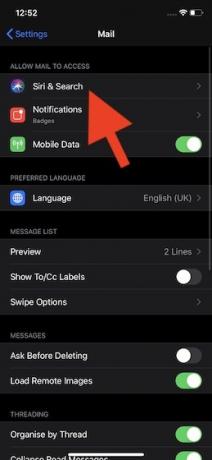
Шаг 3) Последний шаг - включить Показывать предложения Siri в приложении вариант, и все готово. Теперь у вас будут предложения в приложении Почта.
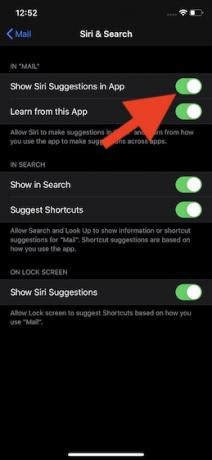
Включение предложений Siri в почтовом приложении на macOS
Шаг 1) Откройте Системные настройки на MacBook с панели запуска.

Шаг 2) Нажмите на опцию, Siri.

Шаг 3) После того, как вы открыли страницу Siri, перейдите к опции Предложения Siri и конфиденциальность расположен в правом нижнем углу экрана.

Шаг 4) На следующей странице выберите Почта на левой панели окна и на правой стороне установите оба флажка Показывать предложения Siri в приложении чтобы включить предложения и Узнайте из этого приложения иметь персональные предложения. Затем просто нажмите на Готово кнопку ниже, и все готово.

Вывод
Siri - отличный виртуальный помощник, и, добавив его к Apple Mail, вы можете удивиться. Поэтому следуйте этому руководству, чтобы использовать предложения Siri в почтовом приложении на устройствах iOS и macOS. И в случае каких-либо проблем, не стесняйтесь оставлять комментарии ниже.
Выбор редактора:
- Как активировать экстренный вызов SOS на iPhone SE
- Как исправить код ошибки Mac 43 при удалении файлов
- Apple Mail против Outlook: какое приложение электронной почты лучше для macOS?
- Используйте Siri для воспроизведения песен в Spotify; Нравится использовать Siri для Apple Music!
- Как использовать AirPods для бронирования такси в Uber через Siri
Рахул изучает информатику и проявляет огромный интерес к темам в области технологий и криптовалюты. Большую часть своего времени он пишет, слушает музыку или путешествует по незаметным местам. Он считает, что шоколад - это решение всех его проблем. Жизнь случается, и кофе помогает.

![J737TUVS2ARG1: Август 2018 г. Безопасность для T-Mobile Galaxy J7 Star [SM-J737T]](/f/1e1820fecdc3814d35fd940cf972babc.jpg?width=288&height=384)

